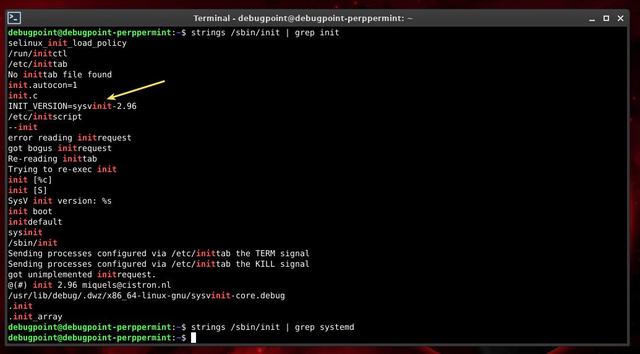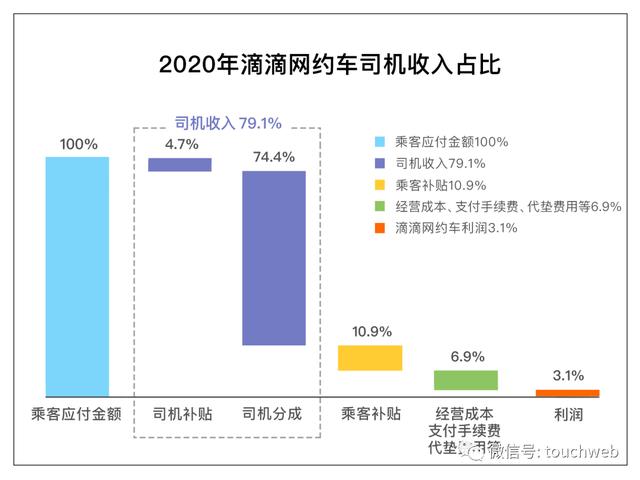电脑桌面自带文件夹不见了(电脑文件夹在桌面可以消失)
我们的电脑中总是会有许多不能让别人知道的小秘密,但是如果藏得太深的话,自己想要打开,操作步骤也麻烦很多,那么接下来就告诉大家如何让文件夹在桌面上消失,不了解的朋友可以看一看。

一、隐藏文件夹
1、 首先先在桌面上创建好一个文件夹。

2、然后我们给文件夹的名称进行修改,在个文件命名时,按住Alt然后再按顺序按下0160这四个数字,此时的文件夹就不会出现名字了。

3、接着我们再对文件夹的图标进行更改。
设置步骤:右击文件夹——属性——自定义——更改图标——选择空白图标
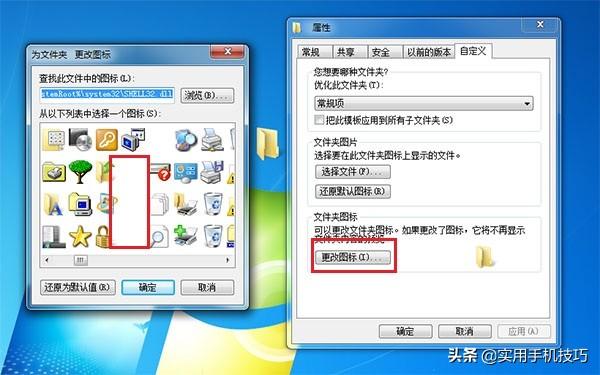
4、此时我们就能看到该文件夹已经不会出现在电脑的桌面上了,是不是非常简单?

说完了如何隐藏桌面文件夹,那么各位在对同一系列文件夹进行重命名时,是一个一个进行改名的吗?其实还有一个可以一键重命名多个文件的方法,能够提高你的文件编辑效率。
二、批量重命名文件
1、首先我们将这一系列文件放在一起,接着将这些文件进行全选。
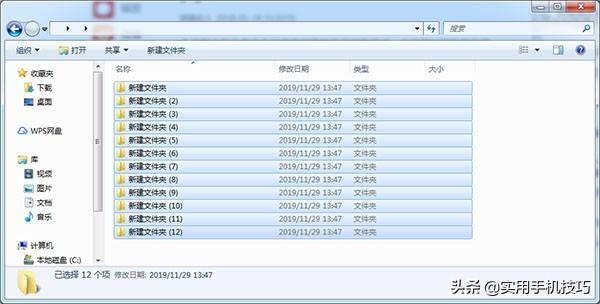
2、全选完毕之后按下F2键,然后最下方的文件夹可以进行重命名。
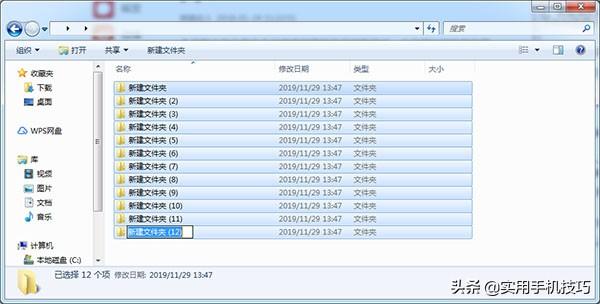
3、 我们命名完毕之后,剩下的所有文件都会自动按顺序被命名成功。
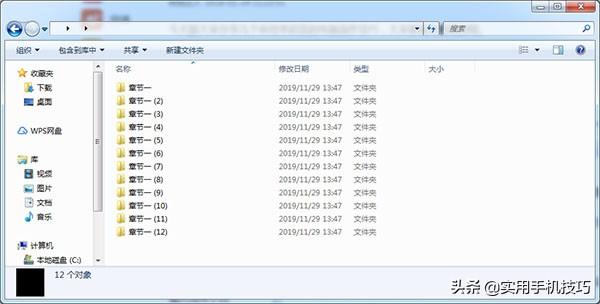
以上就是今天分享的两个电脑实用小技巧,有需求的可以去试试,希望对你有所帮助。
,免责声明:本文仅代表文章作者的个人观点,与本站无关。其原创性、真实性以及文中陈述文字和内容未经本站证实,对本文以及其中全部或者部分内容文字的真实性、完整性和原创性本站不作任何保证或承诺,请读者仅作参考,并自行核实相关内容。文章投诉邮箱:anhduc.ph@yahoo.com